Czym jest VPN? Zalety i wady wirtualnej sieci prywatnej VPN

Czym jest VPN, jakie są jego zalety i wady? Omówmy z WebTech360 definicję VPN oraz sposób zastosowania tego modelu i systemu w praktyce.
Arkusze Google to potężne i bezpłatne narzędzie do obsługi arkuszy kalkulacyjnych. Wiele osób, organizacji i firm uznało Arkusze Google za nieoceniony dodatek do ich kolekcji narzędzi zwiększających produktywność. Chociaż Arkusze mogą nie być tak wydajne jak płatne programy, takie jak Excel, oferują szeroki zakres funkcji z płynną krzywą uczenia się.
Mówiąc o funkcjach, w tym artykule dowiesz się, jak używać narzędzia znajdowania i zastępowania Arkuszy Google oraz przydatnego dodatku do usuwania pustych miejsc z komórek w arkuszu kalkulacyjnym.
Jak usunąć spacje w Arkuszach Google
Istnieje kilka sposobów usuwania spacji z arkusza kalkulacyjnego Arkuszy Google, w tym wbudowane funkcje oraz pomocny dodatek. Każda z tych metod jest skuteczna, ale niektóre lepiej sprawdzają się w określonych sytuacjach. Przyjrzyj się poniższym opcjom i wybierz tę, która najlepiej odpowiada Twoim potrzebom.
Funkcja TRIM
Jeśli masz komórki lub kolumny pełne wpisów tekstowych i chcesz pozbyć się spacji wiodących i końcowych, możesz użyć funkcji TRIM.
TRIM umożliwia usuwanie początkowych i końcowych spacji z komórek, a także wszelkich dodatkowych spacji w tekście. W tym przykładzie otwórz nowy arkusz kalkulacyjny Google i wprowadź wartość „ 455 643 ” w komórce B3 z trzema spacjami na początku, dwiema spacjami na końcu i trzema spacjami między liczbami.
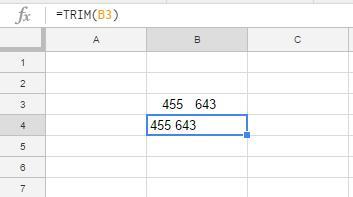
Następnie wybierz komórkę B4 i kliknij w pasku fx, następnie wprowadź funkcję =TRIM(B3)w pasku fx i naciśnij Enter. Komórka B4 będzie teraz zawierać te same wartości, co oryginalna komórka B3, z tylko jedną spacją między liczbami, jak pokazano na powyższym obrazku. „ 455 643 ” staje się „455 643” z usuniętymi początkowymi, końcowymi i dodatkowymi spacjami.
Funkcja ZAMIENNIK
Arkusze Google mają również funkcję PODSTAW, która zastępuje tekst w komórkach. Ta funkcja umożliwia użytkownikom modyfikowanie zawartości komórek, a także umożliwia usuwanie wszystkich odstępów między komórkami za pomocą tej funkcji.
Składnia funkcji SUBSTITUTE jest następująca: SUBSTITUTE(text_to_search, search_for, replace_with, [occurrence_number]). To jak funkcja znajdź i zamień, która wyszukuje tekst w komórce i zastępuje go czymś innym.
Aby skonfigurować tę funkcję w celu usunięcia wszystkich odstępów z ciągu tekstowego, kliknij komórkę B5. Następnie wprowadź =SUBSTITUTE(B3, " ", "")w pasku funkcji i naciśnij Enter. Teraz B5 zwróci liczbę 455643 bez spacji w ciągu tekstowym, jak pokazano bezpośrednio poniżej.
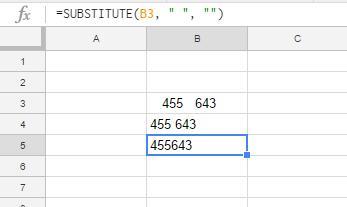
Jeśli chcesz skopiować tę funkcję, aby usunąć odstępy z wielu komórek, kliknij lewym przyciskiem myszy prawy dolny róg komórki zawierającej funkcję PODSTAW i przytrzymaj przycisk. Następnie przeciągnij kursor nad komórkami, do których chcesz skopiować funkcję. Niebieski prostokąt wyróżnia komórki wybrane do skopiowania funkcji, jak pokazano w poniższym przykładzie.
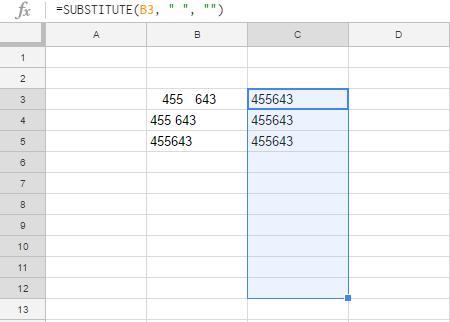
Arkusze Google Znajdź i zamień narzędzie
Możesz nie chcieć dodawać wielu formuł do arkusza kalkulacyjnego lub mieć rzędy zbędnych danych zatykających ekran. Jeśli chcesz po prostu usunąć spacje z istniejącego tekstu, Arkusze Google mają narzędzie do znajdowania i zastępowania, za pomocą którego możesz znaleźć i zamienić tekst.
Daje to szybki sposób znajdowania i zastępowania tekstu w wielu komórkach. W związku z tym narzędzie umożliwia usuwanie odstępów z komórek bez dodawania dodatkowych funkcji do arkusza kalkulacyjnego. Możesz otworzyć narzędzie, wybierając z menu opcję Edytuj i Znajdź i zamień .
Jako przykład wybierz komórkę B3. Następnie naciśnij klawisz skrótu Ctrl + H , aby otworzyć okno dialogowe Znajdź i zamień pokazane w poniższym przykładzie. Wyskakujące okienko zawiera pola tekstowe, w których zwykle należy wpisać tekst lub liczby do znalezienia oraz tekst lub liczby do zastąpienia. Ale w tym przypadku twoim celem jest usunięcie dodatkowych odstępów, więc kliknij pole Znajdź i wprowadź jedną spację za pomocą spacji.
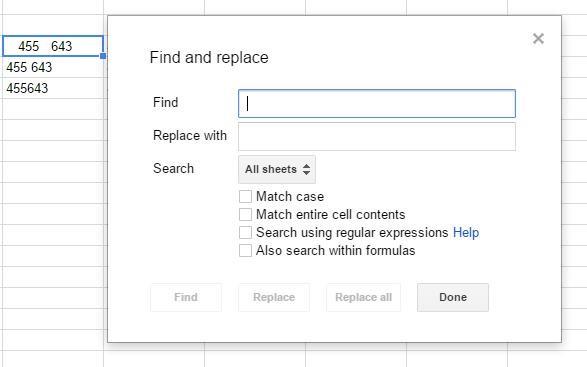
Następnie naciśnij przycisk Zamień wszystko w oknie dialogowym, a następnie kliknij Gotowe . Spowoduje to usunięcie wszystkich spacji z komórki B3. Tekst zostanie również wyrównany do prawej strony komórki, ponieważ Arkusze Google uważają, że komórka zawiera liczbę, a liczby są domyślnie wyrównane do prawej. W związku z tym może być konieczne ponowne dostosowanie wyrównania w razie potrzeby.
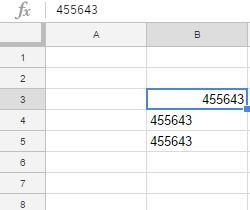
Alternatywnie możesz usunąć nadmiarowe odstępy bez usuwania wszystkich spacji. Kliknij przycisk Cofnij , aby przywrócić oryginalne odstępy w komórce B3, a następnie ponownie wybierz komórkę B3. Naciśnij Ctrl + H, wprowadź podwójną spację w polu Znajdź , kliknij Zamień wszystko, a następnie kliknij Gotowe . Ten proces redukuje wszystkie końcowe i początkowe odstępy do jednej spacji i zmniejsza odstępy między tekstem tylko do jednej spacji.
Usuń spacje za pomocą dodatku Power Tools
Arkusze Google mają również różne dodatki, które rozszerzają jego opcje i narzędzia. Power Tools to dodatek do Arkuszy, za pomocą którego można usuwać spacje i ograniczniki z komórek. Naciśnij przycisk + Bezpłatnie na stronie dodatków do Arkuszy Google , aby dodać elektronarzędzia do Arkuszy.
Po dodaniu elektronarzędzi do Arkuszy Google wybierz komórkę w arkuszu kalkulacyjnym, z której chcesz usunąć spacje. Wybierz Dodatki z rozwijanego menu, a następnie Elektronarzędzia. Następnie wybierz Usuń , aby otworzyć pasek boczny Power Tools pokazany na poniższej migawce.
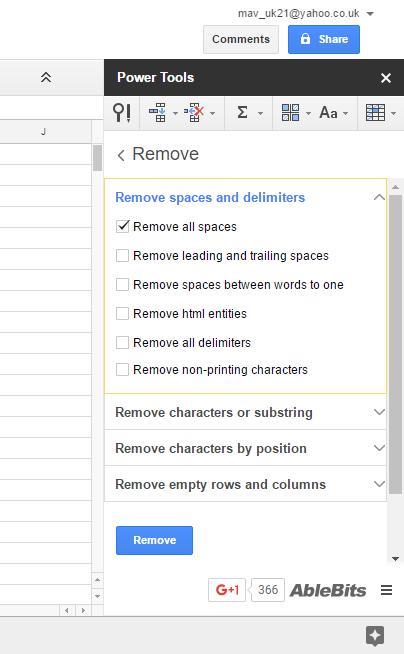
Wybierz opcję Usuń , aby otworzyć opcje usuwania spacji pokazane poniżej.
Istnieje wiele opcji usuwania spacji i innych różnych znaków:
Ta funkcja to świetny sposób na uporządkowanie arkusza Dokumentów Google, aby uczynić go bardziej użytecznym, usuwając spacje i znaki, które mogłyby zakłócać dane lub tekst. Na przykład możesz chcieć przesłać listę zawierającą kilka pól w dostawcy usług poczty e-mail (ESP) i musisz wyczyścić plik przed wyeksportowaniem go z powrotem do pliku CSV, aby pomyślnie przesłać go na swoje konto ESP.
Końcowe przemyślenia
Istnieją więc dwie funkcje i wbudowane narzędzie znajdowania i zastępowania, którego można użyć do usunięcia dodatkowych spacji w Arkuszach Google, a także dodatek zawierający tę funkcję wraz z innymi przydatnymi narzędziami do Arkuszy Google.
Możesz być także zainteresowany Jak łączyć komórki w Arkuszach Google.
Czy masz jakieś wskazówki i porady dotyczące Arkuszy Google? Podziel się nimi z nami w komentarzach poniżej!
Czym jest VPN, jakie są jego zalety i wady? Omówmy z WebTech360 definicję VPN oraz sposób zastosowania tego modelu i systemu w praktyce.
Zabezpieczenia systemu Windows oferują więcej niż tylko ochronę przed podstawowymi wirusami. Chronią przed phishingiem, blokują ransomware i uniemożliwiają uruchamianie złośliwych aplikacji. Jednak te funkcje nie są łatwe do wykrycia – są ukryte za warstwami menu.
Gdy już się tego nauczysz i sam wypróbujesz, odkryjesz, że szyfrowanie jest niezwykle łatwe w użyciu i niezwykle praktyczne w codziennym życiu.
W poniższym artykule przedstawimy podstawowe operacje odzyskiwania usuniętych danych w systemie Windows 7 za pomocą narzędzia Recuva Portable. Dzięki Recuva Portable możesz zapisać dane na dowolnym wygodnym nośniku USB i korzystać z niego w razie potrzeby. Narzędzie jest kompaktowe, proste i łatwe w obsłudze, a ponadto oferuje następujące funkcje:
CCleaner w ciągu kilku minut przeskanuje Twoje urządzenie w poszukiwaniu duplikatów plików i pozwoli Ci zdecydować, które z nich możesz bezpiecznie usunąć.
Przeniesienie folderu Pobrane z dysku C na inny dysk w systemie Windows 11 pomoże zmniejszyć pojemność dysku C i sprawi, że komputer będzie działał płynniej.
Jest to sposób na wzmocnienie i dostosowanie systemu tak, aby aktualizacje odbywały się według Twojego harmonogramu, a nie harmonogramu firmy Microsoft.
Eksplorator plików systemu Windows oferuje wiele opcji zmieniających sposób wyświetlania plików. Być może nie wiesz, że jedna ważna opcja jest domyślnie wyłączona, mimo że ma kluczowe znaczenie dla bezpieczeństwa systemu.
Przy użyciu odpowiednich narzędzi możesz przeskanować swój system i usunąć programy szpiegujące, reklamowe i inne złośliwe programy, które mogą znajdować się w systemie.
Poniżej znajdziesz listę oprogramowania zalecanego przy instalacji nowego komputera, dzięki czemu będziesz mógł wybrać najpotrzebniejsze i najlepsze aplikacje na swoim komputerze!
Przechowywanie całego systemu operacyjnego na pendrive może być bardzo przydatne, zwłaszcza jeśli nie masz laptopa. Nie myśl jednak, że ta funkcja ogranicza się do dystrybucji Linuksa – czas spróbować sklonować instalację systemu Windows.
Wyłączenie kilku z tych usług może znacznie wydłużyć czas pracy baterii, nie wpływając przy tym na codzienne korzystanie z urządzenia.
Ctrl + Z to niezwykle popularna kombinacja klawiszy w systemie Windows. Ctrl + Z pozwala zasadniczo cofać działania we wszystkich obszarach systemu Windows.
Skrócone adresy URL są wygodne w czyszczeniu długich linków, ale jednocześnie ukrywają prawdziwy adres docelowy. Jeśli chcesz uniknąć złośliwego oprogramowania lub phishingu, klikanie w ten link bezmyślnie nie jest rozsądnym wyborem.
Po długim oczekiwaniu pierwsza duża aktualizacja systemu Windows 11 została oficjalnie udostępniona.













